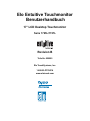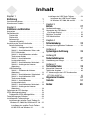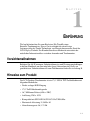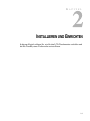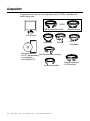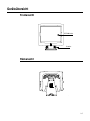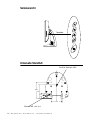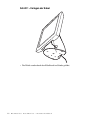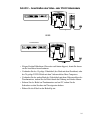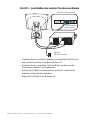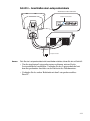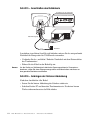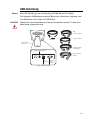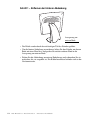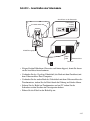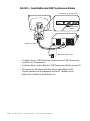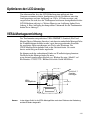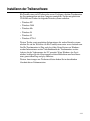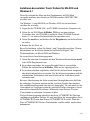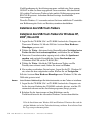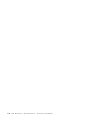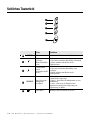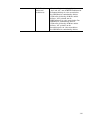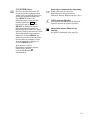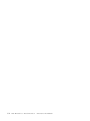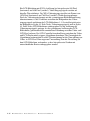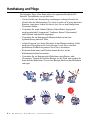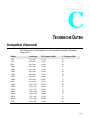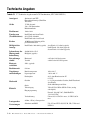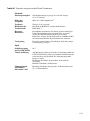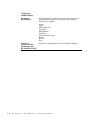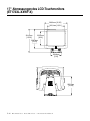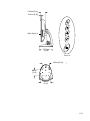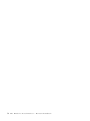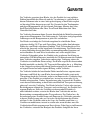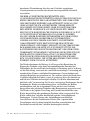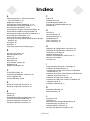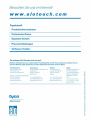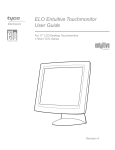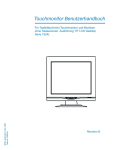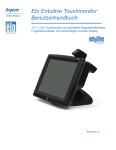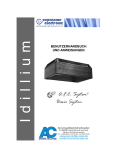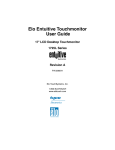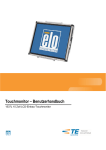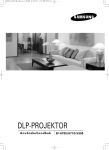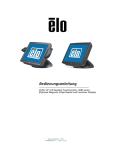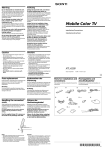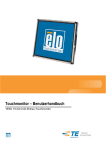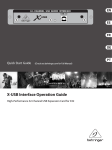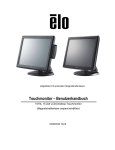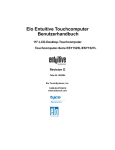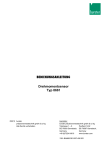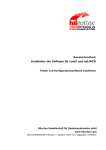Download LCD Desktop Touchmonitor
Transcript
Elo Entuitive Touchmonitor
Benutzerhandbuch
17" LCD Desktop Touchmonitor
Serie 1725L/1727L
Revision B
Teile-Nr. 008555
Elo TouchSystems, Inc.
1-800-ELOTOUCH
www.elotouch.com
Copyright © 2004, Elo TouchSystems Inc. Alle Rechte vorbehalten.
Jede Vervielfältigung, Übertragung, Abschrift, elektronische Speicherung sowie Übersetzung dieses
Dokumentes in irgendeine Sprache oder Computersprache ist in jeder Form und unter Zuhilfenahme
jeglicher elektronischer, magnetischer, optischer, chemischer, manueller oder sonstiger Mittel
untersagt und bedarf der ausdrücklichen schriftlichen Genehmigung durch Elo TouchSystems.
Rechtliche Hinweise
Alle Informationen in diesem Dokument können vom Hersteller ohne vorherige Ankündigung
geändert werden. Elo TouchSystems behält sich jegliche Erklärung und Garantie bezüglich der
vorliegenden Inhalte vor. Dies gilt insbesondere für eine etwaige implizierte Garantie der
Marktgängigkeit oder der Eignung für einen bestimmten Zweck. Elo TouchSystems behält sich das
Recht vor, diese Veröffentlichung zu überarbeiten und nach eigenem Ermessen Änderungen am
vorliegenden Inhalt vorzunehmen, ohne irgendeine Person hiervon in Kenntnis zu setzen.
Warenzeichen
IntelliTouch, SecureTouch, AccuTouch, Entuitive und MonitorMouse sind Warenzeichen von Elo
TouchSystems, Inc.
Andere in diesem Dokument erwähnte Produktnamen können Marken oder eingetragene Marken der
jeweiligen Unternehmen sein. Elo TouchSystems erhebt keinen Anspruch auf andere Warenzeichen
als die eigenen.
3
4
Inhalt
Kapitel 1
Einführung
Installieren des USB-Touch-Treibers. . . . . 24
Installieren des USB-Touch-Treibers
für Windows XP, 2000, Me und 98 . . . . 24
1
Vorsichtsmaßnahmen . . . . . . . . . . . . . . . 1
Hinweise zum Produkt. . . . . . . . . . . . . . . 1
Kapitel 3
Betrieb
Kapitel 2
Installieren und Einrichten
Auspacken. . . . . . . . . . . . . . . . . . . .
Geräteübersicht . . . . . . . . . . . . . . . . .
Frontansicht . . . . . . . . . . . . . . . . .
Rückansicht . . . . . . . . . . . . . . . . .
Seitenansicht . . . . . . . . . . . . . . . . .
Unterseite Standfuß . . . . . . . . . . . . .
Anschlüsse der Touch-Schnittstelle . . . . . . .
Serielle Verbindung . . . . . . . . . . . . .
Schritt 1 – Verlegen der Kabel . . . . . .
Schritt 2 – Anschließen des Video- oder
DVI-D-Videokabels . . . . . . . . . . . .
Schritt 3 – Anschließen des seriellen
Touchscreen-Kabels . . . . . . . . . . .
Schritt 4 – Anschließen des
Lautsprecherkabels . . . . . . . . . . . .
Schritt 5 – Anschließen des Netzkabels .
Schritt 6 – Anbringen der hinteren
Abdeckung . . . . . . . . . . . . . . . .
USB-Verbindung . . . . . . . . . . . . . . .
Schritt 1 – Entfernen der hinteren
Abdeckung . . . . . . . . . . . . . . . .
Schritt 2 – Anschließen des Videokabels .
Schritt 3 – Anschließen des USBTouchscreen-Kabels . . . . . . . . . . .
Schritt 4 – Anschließen des
Lautsprecherkabels . . . . . . . . . . . .
Schritt 5 – Anschließen des Netzkabels .
Schritt 6 – Anbringen der hinteren
Abdeckung . . . . . . . . . . . . . . . .
Optimieren der LCD-Anzeige . . . . . . . . . .
VESA-Montagevorrichtung . . . . . . . . . . .
Freilegen der VESA-Montagefläche . . . . .
Feste Montage des Ständers . . . . . . . . . .
Installieren der Treibersoftware . . . . . . . . .
Installieren des seriellen Touch-Treibers für
Windows XP, 2000, Me, 95/98 und NT 4.0 .
Installieren des seriellen Touch-Treibers
für MS-DOS und Windows 3.1 . . . . . .
Geräteeinstellungen . . . .
Verwenden der OSD-Menüs
(On-Screen Display). . . .
Seitliches Tastenfeld . . . .
OSD-Menüfunktion . . . . .
3
.4
.5
.5
.5
.6
.6
.7
.7
.8
27
. . . . . . . . . . 27
. . . . . . . . . . 27
. . . . . . . . . . 28
. . . . . . . . . . 30
Kapitel 4
Fehlerbehebung
33
Lösungen bei allgemeinen Problemen . . . . . 33
Anhang A
.9
Systemeigene Auflösung
10
Anhang B
Sicherheitshinweise
11
12
35
37
Handhabung und Pflege . . . . . . . . . . . . 38
Anhang C
Technische Daten
12
13
39
Kompatible Videomodi . . . . . . . . . . . . . 39
Technische Angaben . . . . . . . . . . . . . . 40
17" Abmessungen des LCD-Touchmonitors
(ET172XL-XXWF-X). . . . . . . . . . . . . . 44
14
15
16
Allgemeine Hinweise
Garantie
47
51
17
18
Index
49
18
19
19
20
20
21
22
23
5
K
A P I T E L
EINFÜHRUNG
KAPITEL1
Wir beglückwünschen Sie zum Kauf eines Elo TouchSystems
Entuitive-Touchmonitors. Dieses Gerät verbindet die zuverlässige
Leistungsstärke der Touch-Technologie von Elo mit dem neuesten Stand der
LCD-Display-Technik. Die Kombination dieser Merkmale unterstützt den
natürlichen Informationsfluss zwischen Anwender und Touchmonitor.
Vorsichtsmaßnahmen
Befolgen Sie alle Warnungen, Sicherheitshinweise und Wartungsempfehlungen
in diesem Handbuch, um eine möglichst lange Lebensdauer des Geräts zu
gewährleisten. Sicherheitshinweise zum Touchmonitor finden Sie in Anhang B.
Hinweise zum Produkt
Der LCD-Desktop-Touchmonitor ist ein 17,0" SXGA TFT-Farbbildschirm mit
folgenden Merkmalen:
• Direkt analoger RGB-Eingang
• 17,0" Zoll Bildschirmdiagonale
• 16,7 Millionen Farben (6 Bit + FRC)
• Auflösung 1280 x 1024
• Kompatibel mit SXGA/XGA/SVGA/VGA/VESA/Mac
• Horizontale Abtastung 31,5 kHz~80
• Aktualisierungsrate 56,3~75 Hz
1-1
• Automatische Korrekturfunktion
• Hochwertige Vollbildanpassung
• OSD-Menüs in sechs Sprachen: Deutsch, Englisch, Französisch, Spanisch,
Japanisch
• Serielle oder USB-Touch-Schnittstelle (USB erfordert Windows 98, 2000,
Me oder XP)
• Eingebaute Lautsprecher mit Lautstärkeregelung über OSD-Menü
• Patentierte Touch-Technologie von Elo TouchSystems
• Datenkommunikation gemäß VESA DDC 1/2B
• Energieeffizienz gemäß VESA DPMS
• Ständer mit mindestens 95° Neigungswinkel
• Kabelkanal
• VESA-Montagefläche für Flachbildschirme (75 und 100 mm)
• OSD- und Netzschalter-Sperre
• Ständer auch für Wandbefestigung geeignet
• M5-Gewindebohrungen an der Ständerunterseite zur Befestigung auf einem
Tisch o. Ä.
• Zugentlastung für alle Kabel
Technische Daten und Produktspezifikationen finden Sie in Anhang C.
1-2
Elo Entuitive Touchmonitor – Benutzerhandbuch
K
A P I T E L
INSTALLIEREN UND EINRICHTEN
KAPITEL2
In diesem Kapitel erfahren Sie, wie Sie den LCD-Touchmonitor aufstellen und
die Elo TouchSystems-Treibersoftware installieren.
2-3
Auspacken
Vergewissern Sie sich, dass die folgenden acht (10) Teile vorhanden und
unbeschädigt sind:
ODER
USB-Touchscreen-Kabel
Serielles Kabel
LCD-Monitor
Kurzanleitung zur
Installation
Software
auf CD
Videokabel
Netzteil
DVI-DVideokabel
Benutzerhandbuch
Monitor-Netzkabel (Europa)
auf CD, Kurzanleitung
zur Installation
und Software-CD
Lautsprecherkabel
2-4
Elo Entuitive Touchmonitor – Benutzerhandbuch
Monitor-Netzkabel
(USA/Kanada)
Geräteübersicht
Frontansicht
LCD-Monitor
Ständer
Rückansicht
2-5
Seitenansicht
Tastenfeld
Unterseite Standfuß
Loch für Schraube (M5)
144,1
120,5
44,1
33,9
100,0
Gewinde M5 x 0,8 (4 x)
2-6
Elo Entuitive Touchmonitor – Benutzerhandbuch
Anschlüsse der Touch-Schnittstelle
HINWEIS:
Die Kabel für die Schnittstelle wurden u. U. bereits werksseitig angeschlossen.
Das Gerät wird mit folgenden Touchscreen-Verbindungskabeln ausgeliefert:
Serielles Kabel (RS-232) oder USB-Kabel (nur für Windows 98, 2000, Me
und XP).
Um diesen Monitor einzurichten, verfahren Sie gemäß den folgenden
Anweisungen und Abbildungen:
Serielle Verbindung
Die folgenden Abbildungen vermitteln Ihnen eine schrittweise Anleitung zum
Anschließen des Geräts über ein serielles Kabel.
ACHTUNG
Stellen Sie vor dem Anschließen der Kabel am Touchmonitor und am PC sicher, dass
beide Geräte ausgeschaltet sind.
Serielles
Touchscreen-Kabel
Videokabel
Gehäusedeckel
(Rückseite)
Lautsprecherkabel
Monitor-Netzkabel
(USA/Kanada)
Serieller
Touchscreen-Stecker,
Lautsprecheranschluss 9-polig ("weiblich")
Leistung
Monitor-Netzkabel
(Europa)
Videostecker,
15-polig
("weiblich")
Anschlüsse an der Unterseite
2-7
Schritt 1 –Verlegen der Kabel
• Die Kabel werden durch den Kabelkanal im Ständer geführt.
2-8
Elo Entuitive Touchmonitor – Benutzerhandbuch
Schritt 2 – Anschließen des Video- oder DVI-D-Videokabels
VIDEOANSCHLUSS
VIDEO PORT
ODER
ANSCHLÜSSE
CONNECTIONS (UNTERSEITE)
ON UNDERSIDE
VIDEOKABEL
VIDEO CABLE
• Neigen Sie den Bildschirm (Oberseite nach hinten kippen), damit Sie besser
an die Anschlüsse heran kommen.
• Verbinden Sie das 15-polige Videokabel (das Ende mit dem Ferritkern) oder
das 24-polige DVI-D-Kabel mit dem Videoanschluss Ihres Computers.
• Verbinden Sie das andere Ende des Videokabels mit dem Videoanschluss des
Touchmonitors, indem Sie das Kabel durch die Öffnung im Ständer führen.
• Sichern Sie das Kabel am Touchmonitor und am PC, indem Sie die
Schrauben an den Steckern im Uhrzeigersinn drehen.
• Führen Sie das Kabel in den Kabelclip ein.
2-9
Schritt 3 – Anschließen des seriellen Touchscreen-Kabels
Anschlüsse an der Unterseite
Serieller
Touchscreen-Stecker,
9-polig ("weiblich")
Serielles
Touchscreen-Kabel
• Verbinden Sie das „weibliche“ Ende des seriellen Kabels (RS-232) mit
dem seriellen Anschluss an der Rückseite Ihres PC.
• Verbinden Sie das „männliche“ Ende des Kabels mit dem seriellen
Touchscreen-Anschluss am Touchmonitor.
• Sichern Sie das Kabel am Touchmonitor und am PC, indem Sie die
Schrauben an den Steckern eindrehen.
• Führen Sie das Kabel in den Kabelclip ein.
2-10
Elo Entuitive Touchmonitor – Benutzerhandbuch
Schritt 4 – Anschließen des Lautsprecherkabels
Anschlüsse an der Unterseite
Lautsprecheranschluss
Lautsprecherkabel
HINWEIS:
Falls Sie das Lautsprecherkabel nicht anschließen möchten, fahren Sie fort mit Schritt 5.
• Um die eingebauten Lautsprecher nutzen zu können, müssen Sie das
Lautsprecherkabel anschließen. Verbinden Sie das Lautsprecherkabel mit
dem entsprechenden Anschluss an der Rückseite des Touchmonitors.
• Verbinden Sie das andere Kabelende mit dem Lautsprecheranschluss
Ihres PC.
2-11
Schritt 5 – Anschließen des Netzkabels
Anschlüsse an der Unterseite
Wechselstrom-Netzkabelanschluss
Kabelführungsclip
Netzkabel
Je nachdem, in welchem Land Sie sich befinden, müssen Sie das entsprechende
Netzkabel für Europa oder für USA/Kanada verwenden.
• Verbinden Sie das „weibliche“ Ende des Netzkabels mit dem Netzanschluss
des Touchmonitors.
• Führen Sie das Kabel in den Kabelclip ein.
HINWEIS:
Um die Geräte vor Schäden durch elektrische Spannungsspitzen im Stromnetz zu
bewahren, sollten Sie einen Überspannungsschutz zwischenschalten und diesen an
eine geerdete Steckdose anschließen.
Schritt 6 – Anbringen der hinteren Abdeckung
Nach dem Anschließen aller Kabel:
• Setzen Sie die hintere Abdeckung des Ständers wieder ein.
• Schalten Sie den PC und dann den Touchmonitor ein. Nach einer kurzen
Weile wird normalerweise das Bild sichtbar.
2-12
Elo Entuitive Touchmonitor – Benutzerhandbuch
USB-Verbindung
HINWEIS:
Eine USB-Verbindung ist nur unter Windows 98, 2000, Me oder XP möglich.
Die folgenden Abbildungen vermitteln Ihnen eine schrittweise Anleitung zum
Anschließen des Geräts über ein USB-Kabel.
ACHTUNG
Stellen Sie vor dem Anschließen der Kabel am Touchmonitor und am PC sicher, dass
beide Geräte ausgeschaltet sind.
USBTouchscreen-Kabel
Videokabel
Lautsprecherkabel
Gehäusedeckel
(Rückseite)
Monitor-Netzkabel
(USA/Kanada)
Lautsprecheranschluss
Monitor-Netzkabel
(Europa)
USBAnschluss
Videostecker,
15-polig
("weiblich")
Anschlüsse an der Unterseite
2-13
Schritt 1 – Entfernen der hinteren Abdeckung
Aussparung am
unteren Ende
• Die Kabel werden durch den rückseitigen Teil des Ständers geführt.
• Um die hintere Abdeckung zu entfernen, halten Sie den Ständer am oberen
Ende mit einer Hand fest, und greifen Sie mit der anderen Hand in die
Aussparung am unteren Ende.
• Ziehen Sie die Abdeckung am unteren Ende heraus und schwenken Sie sie
nach oben, bis sie ausgehakt ist. Die Kabbelanschlüsse befinden sich an der
Geräteunterseite.
2-14
Elo Entuitive Touchmonitor – Benutzerhandbuch
Schritt 2 – Anschließen des Videokabels
Anschlüsse an der Unterseite
Videostecker,
15-polig
("weiblich")
Kabelführungsclip
Videokabel
Videoanschluss
Ferritkern
• Neigen Sie den Bildschirm (Oberseite nach hinten kippen), damit Sie besser
an die Anschlüsse heran kommen.
• Verbinden Sie das 15-polige Videokabel (das Ende mit dem Ferritkern) mit
dem Videoanschluss Ihres Computers.
• Verbinden Sie das andere Ende des Videokabels mit dem Videoanschluss des
Touchmonitors, indem Sie das Kabel durch die Öffnung im Ständer führen.
• Sichern Sie das Kabel am Touchmonitor und am PC, indem Sie die
Schrauben an den Steckern im Uhrzeigersinn drehen.
• Führen Sie das Kabel in den Kabelclip ein.
2-15
Schritt 3 – Anschließen des USB-Touchscreen-Kabels
Anschlüsse an der Unterseite
USBTouchscreenStecker
Kabelführungsclip
USB-Touchscreen-Kabel
• Verbinden Sie das USB-Touchscreen-Kabel mit dem USB-TouchscreenAnschluss des Touchmonitors.
• Verbinden Sie das andere Ende des USB-Touchscreen-Kabels mit dem PC.
• Die Stecker des Touchscreen-Kabels müssen sich mühelos in die
Anschlussbuchsen am Touchmonitor und am PC einführen lassen.
• Führen Sie das Kabel in den Kabelclip ein.
2-16
Elo Entuitive Touchmonitor – Benutzerhandbuch
Schritt 4 – Anschließen des Lautsprecherkabels
Anschlüsse an der Unterseite
Lautsprecheranschluss
Lautsprecherkabel
HINWEIS:
Falls Sie das Lautsprecherkabel nicht anschließen möchten, fahren Sie fort mit Schritt 5.
• Um die eingebauten Lautsprecher nutzen zu können, müssen Sie das
Lautsprecherkabel anschließen. Beide Enden des Lautsprecherkabels sind
identisch. Es ist daher nicht wichtig, welches Ende am Touchmonitor bzw.
am PC angeschlossen wird.
• Verbinden Sie das andere Kabelende mit dem Lautsprecheranschluss
Ihres PC.
2-17
Schritt 5 – Anschließen des Netzkabels
Anschlüsse an der Unterseite
Netzkabel
Je nachdem, in welchem Land Sie sich befinden, müssen Sie das entsprechende
Netzkabel für Europa oder für USA/Kanada verwenden.
• Verbinden Sie das „weibliche“ Ende des Netzkabels mit dem Netzanschluss
des Touchmonitors.
• Führen Sie das Kabel in den Kabelclip ein.
HINWEIS:
Um die Geräte vor Schäden durch elektrische Spannungsspitzen im Stromnetz zu
bewahren, sollten Sie einen Überspannungsschutz zwischenschalten und diesen an
eine geerdete Steckdose anschließen.
Schritt 6 – Anbringen der hinteren Abdeckung
Nach dem Anschließen aller Kabel:
• Setzen Sie die hintere Abdeckung des Ständers wieder ein.
• Schalten Sie den PC und dann den Touchmonitor ein. Nach einer kurzen
Weile wird normalerweise das Bild sichtbar.
2-18
Elo Entuitive Touchmonitor – Benutzerhandbuch
Optimieren der LCD-Anzeige
Um sicherzustellen, dass der LCD-Bildschirm einwandfrei mit dem
Computer zusammen arbeitet, konfigurieren Sie die Grafikkarte unter den
Anzeigeoptionen auf eine Auflösung von 1280 x 1024 oder weniger, und
vergewissern Sie sich, dass die Taktfrequenz bei diesem Anzeigemodus für den
LCD-Bildschirm zulässig ist. Weitere Hinweise zur Auflösung finden Sie in
Anhang A. Eine Auflistung der kompatiblen Videomodi für den Touchmonitor
finden Sie in Anhang C.
VESA-Montagevorrichtung
Der Touchmonitor entspricht dem VESA FPMPMI™-Standard (Flat Panel
Monitor Physical Mounting Interface), mit dem eine einheitliche Montagefläche
für Flachbildschirme definiert wurde, sowie den entsprechenden Standards
für zugehörige Haltevorrichtungen wie Tisch- oder Wandarme. Die
VESA-Montagefläche befindet sich an der Geräterückseite. Sie wurde
bereits werksseitig am Ständer angebracht.
Sie können auch den vorhandenen Ständer zur Wandbefestigung benutzen.
Die Maße für die Montage finden Sie unter
www.elotouch.com/products/displcds.asp. Klicken Sie unter „Modell“ auf
Elo Entuitive 1725L/1727L. Klicken Sie auf die Grafik MS500xxx.
75,0mm [2,95]
8 x M4 x 0,7
Gewindebohrungen
VESAMontagefläche
HINWEIS:
75,0mm [2,95]
In der obigen Grafik ist die VESA-Montagefläche nach dem Entfernen der Abdeckung
und des Ständers dargestellt.
2-19
Freilegen der VESA-Montagefläche
Wenn Sie aus dem Desktop-Monitor einen Wandbildschirm machen möchten,
können Sie die VESA-Montagefläche wie nachstehend beschrieben frei legen.
HINWEIS:
Für die folgenden Schritte benötigen Sie einen Schraubendreher.
1 Entfernen Sie die rückseitige Abdeckung des Ständers, indem Sie sie an der
Aussparung am unteren Ende heraus ziehen.
2 Legen Sie den Monitor vorsichtig mit dem Bildschirm nach unten ab. Am
oberen Ende der Schraubenabdeckung befinden sich zwei Schlitze. Hebeln
Sie diese Abdeckung mit einem Schraubendreher auf. Die Abdeckung sitzt
etwas stramm, daher müssen Sie hier behutsam vorgehen.
3 Wenn Sie nun die Schraubenabdeckung entfernen, können Sie vier Schrauben
erkennen. Drehen Sie diese Schrauben heraus, um den Monitor an der anderen
Halterung zu montieren. Verfahren Sie wie in der Grafik auf Seite 18
dargestellt.
Folgende Firmen bieten passende VESA-Haltevorrichtungen zu Ihrem
Touchmonitor:
Ergotron
800-888-8458
651-681-7600
www.ergotron.com
Innovative Office Products
800-524-2744
610-253-9554
www.innov-office-prod.com
GCX
800-228-2555
707-773-1100
www.gcx.com
MRI
800-688-2414
www.mediarecovery.com
Feste Montage des Ständers
Sie können das Gerät auch mithilfe der Löcher im Standfuß befestigen. Diese
länglichen Löcher erleichtern das Justieren des Geräts bei der Montage. Sie
können das Gerät auch auf einem Tisch oder einer anderen ebenen Fläche
befestigen. Nähere Angaben zu den Positionen und Abmessungen der
Befestigungslöcher finden Sie in Anhang C.
2-20
Elo Entuitive Touchmonitor – Benutzerhandbuch
Installieren der Treibersoftware
Elo TouchSystems stellt Treibersoftware zur Verfügung, die dem Touchmonitor
das Zusammenwirken mit dem Computer ermöglicht. Auf der mitgelieferten
CD-ROM sind Treiber für folgende Betriebssysteme enthalten:
• Windows XP
• Windows 2000
• Windows Me
• Windows 98
• Windows 95
• Windows NT 4.0
Weitere Treiber sowie zugehörige Informationen für andere Betriebssysteme
erhalten Sie auf der Webseite von Elo TouchSystems unter www.elotouch.com.
Der Elo Touchmonitor ist Plug-and-play-fähig. Beim Starten von Windows
werden Informationen zu den Videofunktionen des Touchmonitors an den
Adapter für die Videoanzeige des PC gesendet. Wenn Windows das Gerät
erkennt, befolgen Sie die Anweisungen auf dem Bildschirm zum Installieren
eines generischen Plug-and-play-Monitors.
Weitere Anweisungen zur Treiberinstallation finden Sie im betreffenden
Abschnitt dieser Dokumentation.
2-21
Installieren des seriellen Touch-Treibers für Windows XP,
20001, Me, 95/98 und NT 4.0
HINWEIS:
Unter Windows 2000 und NT 4.0 benötigen Sie Administratorrechte, um den Treiber zu
installieren.
1 Legen Sie die CD-ROM „Elo“ im CD-ROM-Laufwerk des Computers ein.
Ist die Autostart-Funktion des CD-ROM-Laufwerks aktiviert, wird die CD
automatisch erkannt und das Installationsprogramm (Setup) gestartet.
2 Befolgen Sie die Anweisungen auf dem Bildschirm, um die
Treiberinstallation für die verwendete Windows-Version abzuschließen.
Wenn die Autostart-Funktion nicht aktiviert ist:
1 Klicken Sie auf Start > Ausführen.
2 Klicken Sie auf die Schaltfläche Durchsuchen, um die Programmdatei
EloCd.exe auf der CD-ROM ausfindig zu machen.
3 Klicken Sie auf Öffnen und dann auf OK, um EloCd.exe auszuführen.
4 Befolgen Sie die Anweisungen auf dem Bildschirm, um die
Treiberinstallation für die verwendete Windows-Version abzuschließen.
1.Für die Installation unter Windows 2000 und Windows XP müssen Sie nach der
gleichen Methode wie bei der Treberaktualisierung verfahren. Es wird keine Datei
des Typs setup.exe heruntergeladen.
2-22
Elo Entuitive Touchmonitor – Benutzerhandbuch
Installieren des seriellen Touch-Treibers für MS-DOS und
Windows 3.1
Wenn Sie weiterhin die Maus mit dem Touchmonitor auf DOS-Eben
verwenden möchten, muss hierfür ein DOS-Maustreiber (MOUSE.COM)
installiert sein.
Um Windows 3.x und MS-DOS von Windows 95/98 aus zu installieren,
verfahren Sie wie folgt:
1 Legen Sie die CD-ROM „Elo“ im CD-ROM-Laufwerk des Computers ein.
2 Geben Sie auf DOS-Ebene d:\EloDos_W31 ein, um zum richtigen
Verzeichnis bzw. zur CD-ROM zu wechseln. (Dem CD-ROM-Laufwerk
kann u. U. ein anderer Laufwerksbuchstabe zugeordnet sein).
3 Geben Sie install ein, und drücken Sie die Eingabetaste, um die Installation
zu starten.
4 Richten Sie das Gerät aus.
Bevor Sie fortfahren, sollten Sie Schritt 1 und 2 abgeschlossen haben. Weitere
Informationen zur Installation finden Sie bei Bedarf in Kapitel 2 des
Treiberhandbuchs von Elo für DOS und Windows.
So starten Sie das Installationsprogramm:
1 Geben Sie unter dem Verzeichnis mit den Treiberinstallationsdateien install
in das DOS-Eingabefenster ein.
2 Sie werden aufgefordert, die zu installierende Software auszuwählen.
Wählen Sie nun den Eintrag d:\EloDos_W31 aus der angezeigten Liste.
3 Sie werden außerdem aufgefordert, den Pfad für die Installation anzugeben
oder den Standardpfad zu verwenden. Das Installationsprogramm erstellt die
erforderlichen Verzeichnisse und weist Sie darauf hin, wenn diese bereits
vorhanden sind.
Bei einer Aktualisierung der Software möchten Sie möglicherweise die Pfade
der vorherigen Versionen angeben und die veralteten Dateien überschreiben.
Alle ausführbaren Programme sind aufwärts kompatibel. Um sich eine Liste der
Unterschiede zur Vorgängerversion des jeweiligen Treibers anzeigen zu lassen,
müssen Sie während der Installation „Differences from Previous Versions“
(Unterschiede zu vorherigen Versionen) wählen.
Das Installationsprogramm aktualisiert die Datei AUTOEXEC.BAT mit den
von Ihnen ausgewählten Treibern. Es wird eine Kopie der ursprünglichen Datei
AUTOEXEC.BAT unter dem Namen AUTOEXEC.OLD erstellt. Wenn die
Datei AUTOEXEC.BAT bereits Treiberbefehle von Elo enthält, werden diese
kommentiert.
2-23
Nach Beendingung des Installationsprogramms verbleibt eine Datei namens
GO.BAT in dem von Ihnen angegebenen Unterverzeichnis. Mit dem Befehl
GO wird der Touchscreen-Treiber geladen und das Kalibrierungsprogramm
ELOCALIB gestartet. Außerdem erhalten Sie einige abschließende
Anweisungen.
Wenn Sie Windows 3.1 verwenden, müssen Sie ferner mithilfe des Tastenfeldes
eine Kalibrierung des Geräts auf Betriebssystemebene durchführen.
Installieren des USB-Touch-Treibers
Installieren des USB-Touch-Treibers für Windows XP,
20002, Me und 98
1 Legen Sie die CD-ROM „Elo“ im CD-ROM-Laufwerk des Computers ein.
Wenn unter Windows 98, Me oder 2000 der Assistent Neue Hardware
Hinzufügen gestartet wird:
2 Wählen Sie Weiter. Aktivieren Sie das Kontrollkästchen Nach dem besten
Treiber für das Gerät suchen(empfohlen), und klicken Sie auf Weiter.
3 Wenn eine Verzeichnisstruktur angezeigt wird, wählen Sie Speicherort
angeben, und wechseln Sie mithilfe der Option Durchsuchen zum
Verzeichnis \EloUSB auf der CD-ROM „Elo“.
4 Wählen Sie Weiter. Sobald der USB-Touchscreen-Treiber von Elo
TouchSystems erkannt wurde, klicken Sie erneut auf Weiter.
5 Nun werden verschiedene Dateien kopiert. Legen Sie die CD „Windows 98“
ein, sofern Sie dazu aufgefordert werden. Klicken Sie auf Fertigstellen.
Falls der Assistent Neue Hardware Hinzufügen unter Windows 98, Me oder
2000 nicht gestartet wird:
HINWEIS:
Unter Windows 2000 benötigen Sie Administratorrechte, um den Treiber zu installieren.
1 Legen Sie die CD-ROM „Elo“ im CD-ROM-Laufwerk des Computers ein.
Ist die Autostart-Funktion des CD-ROM-Laufwerks aktiviert, wird die CD
automatisch erkannt und das Installationsprogramm (Setup) gestartet.
2 Befolgen Sie die Anweisungen auf dem Bildschirm, um die
Treiberinstallation für die verwendete Windows-Version abzuschließen.
2.Für die Installation unter Windows 2000 und Windows XP müssen Sie nach der
gleichen Methode wie bei der Treberaktualisierung verfahren. Es wird keine Datei
des Typs setup.exe heruntergeladen.
2-24
Elo Entuitive Touchmonitor – Benutzerhandbuch
Wenn die Autostart-Funktion nicht aktiviert ist:
1 Klicken Sie auf Start > Ausführen.
2 Klicken Sie auf die Schaltfläche Durchsuchen, um die Programmdatei
EloCd.exe auf der CD-ROM ausfindig zu machen.
3 Klicken Sie auf Öffnen und dann auf OK, um EloCd.exe auszuführen.
4 Befolgen Sie die Anweisungen auf dem Bildschirm, um die
Treiberinstallation für die verwendete Windows-Version abzuschließen.
2-25
2-26
Elo Entuitive Touchmonitor – Benutzerhandbuch
K
A P I T E L
BETRIEB
KAPITEL3
Geräteeinstellungen
In der Regel ist keine Korrektur der Einstellungen erforderlich. Aufgrund
möglicher Abweichungen bei Videoausgangssignalen und Anwendungen kann
es jedoch u. U. sinnvoll sein, die Einstellungen des Touchmonitors zu ändern,
um die Anzeige zu optimieren.
Um das optimale Leistungsverhalten zu gewährleisten, empfiehlt sich der
Betrieb mit systemeigener Auflösung (1024 x 768 bei 60-75 Hz). Rufen Sie die
Systemsteuerung von Windows auf, und wählen Sie die Auflösung 1024 x 768.
Eine andere Auflösung verschlechtert die Anzeigequalität. Weitere
Informationen finden Sie in Anhang A.
Alle von Ihnen vorgenommenen Einstellungen werden automatisch gespeichert.
Dadurch müssen Sie nicht jedes Mal, wenn Sie das Gerät ein- und ausschalten,
Ihre Einstellungen erneut vornehmen. Bei einem Stromausfall wird das Gerät
nicht auf die Werkseinstellungen zurückgesetzt.
Verwenden der OSD-Menüs (On-Screen Display)
Alle Korrekturen werden über die OSD-Menüs vorgenommen. Sämtliche
Menüpunkte lassen sich mithilfe der Tasten an der seitlichen Blende aufrufen.
HINWEIS:
Das OSD-Menü ist standardmäßig aktiviert.
3-27
Seitliches Tastenfeld
1
2
3
4
5
Taste
Funktion
Menü
Aufrufen oder Verlassen der OSD-Menüs
2
Contrast/
Up/Toggle
(Kontrast/Auf/Wec
hseln)
3
Volume/Down
Toggle
(Lautstärke/Ab/We
chseln)
1. Umschalten zur Kontrastanpassung
2. Wert der betreffenden Einstellung wird erhöht
3. Dient im Menü zum Wechseln der
OSD-Optionen
1. Umschalten zur Lautstärkeanpassung
2. Wert der betreffenden Einstellung wird
verringert
3. Dient im Menü zum Wechseln der
OSD-Optionen
1. Umschalten zu Auto Adjustment
(automatische Anpassung)
2. Select – Auswählen der Menüpunkte aus den
OSD-Menüs
3. Auto – Aktivieren der Funktion Auto
Adjustment (automatische Anpassung) zur
Optimierung des Bildes.
1
4
5
3-28
MENU
SELECT
Enter Select item
(Menüpunkt
auswählen)
Netzschalter
Zum Ein- und Ausschalten des Geräts
Elo Entuitive Touchmonitor – Benutzerhandbuch
Enable/Disable
(Aktivieren/
Deaktivieren)
1. Drücken Sie gleichzeitig beide Pfeiltasten
(„Auf“ und „Ab“), um die MUTE-Funktionen für
die Stummschaltung ein- oder auszuschalten.
Das OSD-Menü ist standardmäßig aktiviert.
2. Halten Sie gleichzeitig die Menü- und die
Pfeiltaste „Auf“ gedrückt, um die
OSD-Funktionen ein- oder auszuschalten. Das
OSD-Menü ist standardmäßig aktiviert.
3. Halten Sie gleichzeitig die Menü- und die
Pfeiltaste „Ab“ gedrückt, um die
Netzschaltersperre ein- oder auszuschalten.
Das OSD-Menü ist standardmäßig aktiviert.
3-29
OSD-Menüfunktion
KONTRAST
50
BENUTZER
Contrast (Kontrast)
Phase
Steuert den Bildkontrast
Steuert die vertikale Feineinstellung
Brightness (Helligkeit)
Clock (Taktgeber)
Steuert die Bildhelligkeit
Steuert die horizontale Feineinstellung
V-Position
OSD H-Position
Steuert die vertikale Position
Korrigiert die horizontale Position des
OSD-Menüs
H-Position
OSD V-Position
Steuert die horizontale Position
Korrigiert die vertikale Position des
OSD-Menüs
Recall Defaults (Standardwerte
einstellen)
OSD Time (OSD-Dauer)
Werksseitig eingestellte
Anzeigeparameter werden aufgerufen
3-30
Legt fest, wie viele Sekunden das OSD-Menü
automatisch geöffnet bleibt, wenn keine Aktion
des Benutzers erfolgt.
Elo Entuitive Touchmonitor – Benutzerhandbuch
C1/C2/USER (Color)
Auto Adjust (automatische Anpassung)
Über diese Symbole können Sie eine
der voreingestellten Farbtemperaturen
wählen (9300 oder 6500°K). Bestätigen
Sie Ihre Auswahl durch Drücken der
Taste SELECT. Wenn Sie die
Farbtemperaturen einzeln einstellen
möchten, wählen Sie USER und
bestätigen Sie mit der OSD-Taste
SELECT. Sie können nun über das
OSD-Auswahlmenü zwischen den
Einstellungen R, G und B (roter, grüner
und blauer Vordergrund) wechseln. Wenn
Sie eine Einstellung ändern möchten,
drücken Sie die Taste SELECT und
wählen Sie dann den gewünschten Wert
über das OSD-Auswahlmenü. Um die
Auswahl zu bestätigen, drücken Sie
die Taste SELECT erneut.
Wenn Sie keine weiteren
Einstellungen vornehmen möchten,
wählen Sie das Symbol
um zum OSD-Hauptmenü
zurückzukehren.
Wähle automatisch die optionalen
Einstellungen der Anzeigeparameter
(Helligkeit, Kontrast, Bildposition, Phase usw.)
OSD Language (Sprache)
Auswählen der OSD-Menüsprache: Englisch,
Französisch, Deutsch, Spanisch, Japanisch
Image Information (Hinweise zur
Anzeige)
Der aktuelle Grafikmodus wird angezeigt.
3-31
3-32
Elo Entuitive Touchmonitor – Benutzerhandbuch
K
A P I T E L
FEHLERBEHEBUNG
KAPITEL4
Falls Probleme mit dem Touchmonitor auftreten, schlagen Sie in der folgenden
Tabelle nach. Lässt sich das Problem auf diese Weise nicht lösen, wenden Sie
sich an Ihren Händler oder an unser Service Center.
Lösungen bei allgemeinen Problemen
Problem
Empfohlene Maßnahme(n)
Kein Bild auf dem Bildschirm.
Überprüfen Sie, ob alle I/O- und Netzkabel korrekt
angeschlossen sind, wie in Kapitel 2 beschrieben.
Vergewissern Sie sich, dass keine Polstifte an den Steckern
gebrochen oder verbogen sind.
Testen Sie die Spannungsversorgung durch Verwendung
anderer Kabel bzw. einer anderen Steckdose, oder
schließen Sie einen anderen Verbraucher an dieselbe
Steckdose an.
Stellen Sie sicher, dass das Videokabel richtig
angeschlossen und nicht beschädigt ist. Überprüfen Sie die
Polstifte der Kabelstecker auf mögliche Beschädigungen.
Vergewissern Sie sich, dass der Computer und die
Videokarte einwandfrei konfiguriert sind. (Schlagen Sie
in der Dokumentation zur Videokarte nach.)
Anzeige „Out of Range“ (Werte außerhalb
des zulässigen Bereichs)
Prüfen Sie nach, ob die am Computer eingestellte
Auflösung höher ist als die des LCD-Bildschirms.
Konfigurieren Sie die Auflösung am Computer auf
maximal 1024 x 768 ein. Weitere Informationen zur
Auflösung finden Sie in Anhang A.
4-33
4-34
Taste OSD/Netzschalter funktioniert nicht
Hinweise zum Ein- und Ausschalten des OSD-Menüs
finden Sie auf Seite 3-29.
Bild weist senkrechte, flackernde
Balken auf
Wählen Sie den Menüpunkt PHASE, um eine Korrektur
vorzunehmen.
Überprüfen Sie die Bildschirmaktualisierungsrate anhand
der erweiterten Eigenschaften Ihrer Grafikkarte, und stellen
Sie diese auf einen für den LCD-Monitor zulässigen Wert
ein.
Bild ist instabil und flackert
Wählen Sie den Menüpunkt CLOCK (Taktgeber), um eine
Korrektur vorzunehmen.
Bild rollt
Stellen Sie sicher, dass das VGA-Signalkabel bzw. der
Adapter guten Kontakt hat.
Überprüfen Sie die Bildschirmaktualisierungsrate anhand
der erweiterten Eigenschaften Ihrer Grafikkarte, und stellen
Sie diese auf einen für den LCD-Monitor zulässigen Wert
ein.
Gerät funktioniert nicht
Stellen Sie sicher, dass das Kabel an beiden Enden sicher
hält.
Elo Entuitive Touchmonitor – Benutzerhandbuch
A
N H A N G
SYSTEMEIGENE AUFLÖSUNG
KAPITEL4
Die systemeigene Auflösung eines Monitors bezeichnet die Auflösung, bei
welcher der LCD-Bildschirm das optimale Leistungsverhalten zeigt. Die
systemeigene Auflösung des Elo LCD-Touchmonitors beträgt beim XGA
17-Zoll-Bildschirm 1024 x 768. Die optimale Bilddarstellung erhalten Sie
ist fast immer bei der systemeigenen Auflösung. Die werksseitig eingestellte
Auflösung eines Monitors lässt sich verringern, jedoch nicht erhöhen.
Videoeingang
17" LCD
640 x 480 (VGA)
Wandelt das eingegebene Format in
1024 x 768 um
Wandelt das eingegebene Format in
1024 x 768 um
Anzeige in systemeigener Auflösung
800 x 600 (SVGA)
1024 x 768 (XGA)
Die systemeigene Auflösung eines LCD-Bildschirms ist die tatsächliche Anzahl
an horizontalen mal vertikalen Bildpunkten (Pixel). Folgende Symbole werden
zur Darstellung der LCD-Bildschirmauflösung verwendet:
VGA
640 x 480
SVGA
800 x 600
XGA
1024 x 768
SXGA
1280 x 1024
UXGA
1600 x 1200
A-35
Ein LCD-Bildschirm mit SVGA-Auflösung hat beispielsweise 800 Pixel
(horizontal) mal 600 Pixel (vertikal). Video-Eingangssignale werden auf
dieselbe Weise definiert. Das XGA-Videoeingangssignal hat ein Format von
1024 Pixel (horizontal) mal 768 Pixel (vertikal). Wenn die eingegebenen
Pixel des Videoeingangsformats mit der systemeigenen Bildschirmauflösung
übereinstimmen, ist das Verhältnis zwischen den Bildpunkten des Videoeingangssignals und denen des LCD-Bildschirms 1:1. So wird beispielsweise
der Bildpunkt in Spalte 45, Zeile 26 des Videoeingangssignals auch in Spalte
45, Zeile 26 des LCD-Bildschirms wiedergegeben. Ist die Auflösung des
Videoeingangssignals geringer als die systemeigene Auflösung des LCDBildschirms, geht hierdurch die unmittelbare Beziehung zwischen Video- und
LCD-Pixel verloren. Der LCD-Controller kann den Bezug zwischen den Videound LCD-Pixeln mittels eigener Algorithmen berechnen. Die Genauigkeit der
Algorithmen bestimmt den Grad der Übereinstimmng bei der Umwandlung von
Video- in LCD-Pixel. Eine ungenaue Umwandlung kann die Darstellung auf
dem LCD-Bildschirm verfremden, so dass beispielsweise Zeichen mit
unterschiedlicher Breite wiedergegeben werden.
A-36
Elo Entuitive Touchmonitor – Benutzerhandbuch
A
N H A N G
SICHERHEITSHINWEISE
KAPITEL4
Dieses Handbuch enthält wichtinge Informationen zur korrekten Einrichtung
und Wartung des Geräts. Bevor Sie das Gerät aufstellen und anschließen, lesen
Sie dieses Handbuch durch, insbesondere die Kapitel 2 (Installation) und 3
(Betrieb).
1 Um der Gefahr eines Stromschlags vorzubeugen, befolgen Sie alle
Sicherheitshinweise, und öffnen Sie niemals das Gehäuse des Geräts.
2 Schalten Sie das Gerät vor dem Reinigen aus.
3 Der Touchmonitor wird mit einem dreipoligen, geerdeten Netzkabel
geliefert. Das Netzkabel passt nur in eine geerdete Steckdose. Versuchen
Sie nicht, den Stecker an eine Steckdose anzuschließen, die anderen
Verwendungszwecken dient. Benutzen Sie kein beschädigtes Netzkabel.
Verwenden Sie ausschließlich das mit dem Elo TouchSystems Touchmonitor
ausgelieferte Netzkabel. Bei Verwendung eines nicht zugelassenen
Netzkabels erlischt u. U. Ihr Garantieanspruch.
4 Die seitlichen und oberen Schlitze am Gehäuse dienen zur Belüftung.
Verdecken Sie keinen der Lüftungsschlitze, und führen Sie keine
Gegenstände in diese ein.
5 Schützen Sie das Gerät unbedingt vor Feuchtigkeit. Lassen Sie keine
Flüssigkeit an oder in den Monitor gelangen. Wenn das Gerät der
Feuchtigkeit ausgesetzt wurde, versuchen Sie nicht, es eigenhändig
zu reparieren.
B-37
Handhabung und Pflege
Die folgenden Tipps sollen Ihnen helfen, den optimalen Betrieb des Elo
Entuitive Touchmonitors zu gewährleisten.
• Um der Gefahr eines Stromschlags vorzubeugen, zerlegen Sie nicht das
Netzteil oder die Monitoreinheit. Das Gerät ist nicht zur Wartung durch den
Benutzer vorgesehen. Achten Sie darauf, dass Sie vor dem Reinigen den
Netzstecker ziehen.
• Verwenden Sie weder Alkohol (Methyl-/Äthylalkohol, Isopropanol)
noch irgendwelche Lösungsmittel. Verdünner, Benzol, Scheuermittel
und Druckluft sind ebenfalls ungeeignet.
• Verwenden Sie zur Reinigung der Monitoreinheit ein mit einer
Spülmittellösung benetztes Tuch.
• Achten Sie darauf, dass keine Flüssigkeit in den Monitor eindringt. Sollte
doch etwas Flüssigkeit in das Gerät gelangen, lassen Sie es von einer
qualifizierten Fachkraft inspizieren, bevor Sie es einschalten.
• Bestimmte Schwämme und Textilien können Kratzer auf der
Bildschirmoberfläche hervorrufen.
• Verwenden Sie zur Reinigung des Bildschirms einen Fenster- oder
Glasreiniger. Träufeln Sie erst den Reiniger auf das Tuch, und wischen Sie
dann über den Bildschirm. Niemals den Reiniger direkt auf den Bildschirm
auftragen!
B-38
Elo Entuitive Touchmonitor – Benutzerhandbuch
A
N H A N G
TECHNISCHE DATEN
KAPITEL4
Kompatible Videomodi
Der Elo Entuitive-Touchmonitor ist mit folgenden Standard-Videomodi
kompatibel:
Modus
Auflösung
H. Frequenz (kHz)
V. Frequenz (Hz)
VGA
VGA
MAC
VESA
VESA
VESA
VESA
VESA
VESA
MAC
VESA
VESA
VESA
SXGA
SXGA
SXGA
SXGA
SUN
720 x 350
640 x 480
640 x 480
640 x 480
640 x 480
800 x 600
800 x 600
800 x 600
800 x 600
832 x 624
1024 x 768
1024 x 768
1024 x 768
1208 x 1024
1280 x 1024
1152 x 864
1280 x 960
1024 x 768
31.470
31.470
35.000
37.860
37.500
35.160
37.880
46.880
48.080
49.720
48.360
56.480
60.020
64.000
80.000
67,500
60.000
52.450
70
60
66
72
75
56
60
75
72
75
60
70
75
60
75
75
60
65
C-39
Technische Angaben
Tabelle C.1 17" Technische Angaben zum LCD-Touchmonitor (ET172XL-XXWF-1)
Anzeigeart
Größe
Pixelformat
Touchscreen
(Tastbildschirm)
Farben
Helligkeit der
Anzeige
Aktivmatrix mit TFTFlüssigkristallanzeige (Thin Film
Transistor)
17 Zoll diagonal
338 x 270 mm nutzbare
Bildschirmfläche
1280 x 1024
IntelliTouch und AccuTouch
(0,125 Zoll), blendfrei
IntelliTouch oder AccuTouch
16 Million mit Dithering, 6 Bit
pro Farbinformation
IntelliTouch: 260 cd/m² (typisch)
Lebensdauer der
Hintergrundbeleuchtung
40.000 Std. bei 50 %
Helligkeit (typisch)
Betrachtungswinkel
Horizontal
Vertikal
Kontrastverhältnis
450:1 (typisch)
Reaktionszeit
9/16 ms
Umgebungsanforderungen
Betriebstemperatur
Lagertemperatur
Feuchtigkeit
Mechanik
Gewicht
Elektrik
Größe
Videoeingang
Eingangsspannung
Verlustleistung
Lautsprecher
8 Ohm, 2 Watt je Lautsprecher
Vertretungen
Sicherheit und EMV
C-40
AccuTouch: 213 cd/m² (typisch)
IntelliTouch: 239 cd/m² (typisch)
SecureTouch: 234 cd/m² (typisch)
± 65 oder 120 Grad gesamt
± 60-45 oder 105 Grad gesamt
10 bis 40 °C
-20 bis +60 °C
80 % ohne Kondensation AT
95 % IT
ca. 12,5 kg maximales Gewicht (IntelliTouch und
AccuTouch)
Siehe Abbildungen auf Seite .
VGA-/SVGA-/XGA-/SXGA-Video (analog
oder digital)
Netzteil: 100-240 VAC, 50/60 Hz/LCD:
11,4-19,95 VDC
Universell, 12 VDC/4 A max.; 19 VDC/2,65 A
max.
UL, cUL und TUV-GS, FCC-B, CE, C-Tick und
ICES-03
Elo Entuitive Touchmonitor – Benutzerhandbuch
Tabelle B.1 Technische Angaben zum IntelliTouch Touchmonitor
Mechanik
Positionsgenauigkeit
Dichte der
Tastpunkte
Tastdruck
Haltbarkeit der
Tastoberfläche
Erwartete
Haltbarkeit
Versiegelung
Standardabweichung ist geringer als 2,03 mm (weniger
als ±1 % Toleranz).
Mehr als 15.500 Tastpunkte/cm2.
Weniger als 85 g (typisch)
Entspricht der Haltbarkeit von Glasoberflächen der
Mohs-Härte 7.
Kein üblicher mechanischer Verschleiß, da keine mehrlagigen
Folien, Beschichtungen oder bewegliche Teile verwendet
werden. Das IntelliTouch-System arbeitete bei einem
Betriebstest, bei dem dieselbe Stelle mehr als 50 Millionen Mal
mit einem fingerähnlichen Stylus berührt wurde, fehlerfrei.
Das Gerät ist zum Schutz vor Feuchtigkeit, Staub und sonstiger
Verunreinigung versiegelt.
Optik
Lichtübertragung
(nach ASTM D1003)
Visuelle Auflösung
Glanzgrad (nach
ASTM D2457,
Messwinkel = 60°)
90%
Alle Messungen wurden mit 30-facher Vergrößerung mithilfe der
USAF 1951 Resolution Chart vorgenommen. Die Entfernung des
getesteten Geräts zur Oberfläche des Auflösungsdiagramms
betrug ca. 38 mm.
Klarheit der Oberfläche: Ausgezeichnet, keine sichtbare
Verzerrung.
Blendfreie Oberfläche: mindestens 6:1
Blendfreie Oberfläche: Gebogen: 60 ± 20 Glanzeinheiten oder
75 ± 15 Glanzeinheiten
C-41
Umgebungsanforderungen
Chemische
Beständigkeit
Schutz vor
elektrostatischer
Aufladung (nach
EN 61 000-4-2, 1995)
C-42
Der aktive Bereich des Touchscreen-Geräts ist resistent gegen
alle Chemikalien, die Glas nicht angreifen. Dazu gehören
beispielsweise folgende:
Aceton
Toluol
Methyläthylketon
Isopropanol
Methylalkohol
Äthylacetat
Ammoniak-Glasreiniger
Benzin
Kerosin
Essig
Gemäß Level 4 (Entladungen bei 15 kV Luft/8 kV Kontakt)
Elo Entuitive Touchmonitor – Benutzerhandbuch
Tabelle B.1 Technische Angaben zum AccuTouch Touchmonitor
Mechanik
Bauweise
Positionsgenauigkeit
Dichte der Tastpunkte
Tastdruck
Lebensdauer der
Tastoberfläche
Erwartete Haltbarkeit
Oben: Polyester, außen hart beschichtet, mit glatter oder
seidenmatter Oberfläche.
Innen: Transparente, leitfähige Beschichtung.
Unten: Glassubstrat mit einheitlich widerstandsfähiger Beschichtung.
Von Elo patentierte Trennpunkte zur Trennung der oberen von der
unteren Schicht.
Standardabweichung ist geringer als 2,03 mm (weniger als ±1 %
Toleranz)
Mehr als 15.500 Tastpunkte/cm²
Weniger als 113 g (typisch)
Gemäß Taber Abrasion Test (ASTM D1044), CS-10F-Rad, 500 g,
entsprechend einem Stift der Härte 3H
Das AccuTouch-System arbeitete bei einem Betriebstest, bei dem
dieselbe Stelle mehr als 35 Millionen Mal mit einem fingerähnlichen
Stylus berührt wurde, fehlerfrei.
Optik
Lichtübertragung
(nach ASTM D1003)
Visuelle Auflösung
Trübung (nach ASTM
D1003)
Glanz (nach ASTM
D2457)
75 % (typisch, Wellenlänge = 550-nm sichtbares Spektrum)
Alle Messungen wurden mit 30-facher Vergrößerung mithilfe der
USAF 1951 Resolution Chart vorgenommen. Die Entfernung des
getesteten Geräts zur Oberfläche des Auflösungsdiagramms betrug
ca. 38 mm.
Blendfreie Oberfläche: mindestens 6:1
Blendfreie Oberfläche: Weniger als 15 %
Blendfreie Oberfläche: 90 ± 20 Glanzeinheiten, getestet an
hartbeschichteter Frontpartie
C-43
17" Abmessungen des LCD-Touchmonitors
(ET172XL-XXWF-X)
390,0mm [15,35]
310,2mm [12,21]
391,0mm
[15,39]
233,4mm
[9,20]
328,0mm
[12,91]
179,5mm
[7,06]
255,5mm
[10,06]
C-44
Elo Entuitive Touchmonitor – Benutzerhandbuch
73,8mm [2,91]
10,2mm [0,40]
Siehe Detail A
207,9mm
[8,18]
Detail A
100mm [3,94]
80mm
[3,15]
130mm
[5,12]
C-45
C-46
Elo Entuitive Touchmonitor – Benutzerhandbuch
ALLGEMEINE HINWEISE
KAPITEL4
I. Sicherheitshinweise zur Elektrik:
A) Die auf dem Etikett des Herstellers angegebenen Anforderungen bezüglich
Spannung, Frequenz und Stromstärke müssen erfüllt sein. Bei Nichtbeachtung der
in dieser Dokumentation genannten Anforderungen und Einschränkungen
hinsichtlich der zu verwendenden Spannungsquelle ist mit einem fehlerhaften
Betrieb oder einer Beschädigung der Gerätschaften bis hin zur Brandauslösung zu
rechnen.
B) Innerhalb des Geräts befinden sich keine vom Bediener zu wartenden Teile.
Dieses Gerät erzeugt eine Hochspannung, die unter Umständen ein
Sicherheitsrisiko darstellen können. Die Wartung des Geräts darf nur von
qualifiziertem Fachpersonal vorgenommen werden.
C) Das Gerät verfügt über ein abnehmbares Netzkabel, das für den Anschluss an
eine geerdete Steckdose mit einer Erdungsleitung versehen ist.
1) Ersetzen Sie das mitgelieferte Kabel nicht durch ein Kabel anderen Typs.
Verwenden Sie auf keinen Fall ein zweipoliges Netzkabel, da hierdurch die
Verbindung zur Erde unterbrochen würde.
2) Die Erdungsleitung ist eine wichtige Voraussetzung für die Sicherheit des
Geräts. Jegliche Veränderung oder Zweckentfremdung kann zu einem
Stromstoß mit u. U. lebensgefährlichen Verletzungen führen.
3) Sollten Sie Fragen zur Installation haben, wenden Sie sich an einen
qualifizierten Elektriker oder an den Hersteller, bevor Sie das Gerät an das
Stromnetz anschließen.
II. Hinweise zu Störsicherheit und Emission
A) Hinweis für Benutzer in den Vereinigten Staaten: Dieses Gerät wurde getestet
und hält die Grenzwerte für digitale Geräte der Klasse B gemäß FCC-Richtlinien
Abschnitt 15 ein. Diese Grenzen gewährleisten bei der Installation in
Wohngebieten einen ausreichenden Schutz vor Störungen. Dieses Gerät kann
Energie im HF-Bereich erzeugen, verwenden und abstrahlen. Wird es nicht nach
Maßgabe der Bedienungsanleitung installiert, kann es zu Störungen der
Kommunikation im HF-Bereich kommen.
B) Hinweis für Benutzer in Kanada: Dieses Gerät hält die Grenzwerte der Klasse
B für Störgeräusche digitaler Geräte gemäß den Richtlinien der Industrie Canada
(Radio Interference Regulations) ein.
C) Hinweis für Benutzer in der Europäischen Union: Verwenden Sie nur die dem
Gerät beiliegenden Netz- und Verbindungskabel. Durch das Ersetzen
mitgelieferter Kabel oder zugehöriger Komponenten kann u. U. die elektrische
Sicherheit beeinträchtigt oder die Gültigkeit des CE-Zeichens für den
Emissionsschutz gemäß den folgenden Standards aufgehoben werden:
47
Dieses Gerät ist als ITE (Information Technology Equipment) eingestuft und
muss auf dem Etikett des Herstellers mit dem CE-Zeichen versehen sein, um
darauf hinzuweisen, dass es gemäß folgender Vorschriften und Standards
geprüft wurde:
Dieses Gerät wurde hinsichtlich der CE-Anforderungen gemäß EMCVorschrift 89/336/EG zur elektromagnetischen Verträglichkeit gemäß EuroNorm EN 55 022, Klasse B, und der Vorschrift 73/23/EG für
Niederspannungsgeräte gemäß Euro-Norm EN 60 950 getestet.
D) Allgemeiner Hinweis für alle Benutzer: Dieses Gerät erzeugt bzw. verwendet
Radiowellen, die es u. U. auch ausstrahlt. Wird das Gerät abweichend von den
Anweisungen dieses Handbuchs installiert bzw. verwendet, ist beim Betrieb von
Radio- und Fernsehgeräten mit Störungen zu rechnen. Der Hersteller übernimmt
jedoch keine Garantie für eine absolute Störungsfreiheit bei jeder Installation, da
diese je nach Standort beeinträchtigt werden kann.
1) Für die Einhaltung der Emissionsschutzanforderungen ist Folgendes zu
beachten:
a) Verwenden Sie für den Anschluss dieses Digitalgeräts an irgendeinen
Computer nur die mitgelieferten I/O-Kabel.
b) Verwenden Sie nur das mitgelieferte, vom Hersteller zugelassene
Anschlusskabel, da dieses der Norm entspricht.
c) Es wird darauf hingewiesen, dass jegliche bauliche oder sonstige
Veränderung des Geräts, die nicht ausdrücklich von der zuständigen
Stelle für Konformität genehmigt wurde, zum Erlöschen der
Betriebserlaubnis für das Gerät führen kann.
2) Wenn dieses Gerät offensichtlich Störungen bei einem Radio, Fernseher
oder anderen Gerät verursacht:
a) Schalten Sie das Gerät ein und aus, um festzustellen, ob die Störungen
hiervon ausgehen.
b) Sollten Sie feststellen, dass die Störungen von diesem Gerät
ausgehen, versuchen Sie diese wie folgt zu beheben:
i) Stellen Sie das Digitalgerät weiter weg vom betreffenden
Empfangsgerät.
ii) Verändern Sie die Position bzw. Ausrichtung des Digitalgeräts
gegenüber dem betreffenden Empfangsgerät.
iii) Richten Sie die Antenne des betreffenden Empfangsgeräts neu
aus.
iv) Schließen Sie das Digitalgerät an eine andere Steckdose an, so
dass es über einen anderen Stromkreis abgesichert ist als das
Empfangsgerät.
v) Entfernen Sie alle nicht benötigten I/O-Kabel vom Digitalgerät.
(Nicht abgeschlossene I/O-Kabel sind eine mögliche Quelle für
einen hohen Störgeräuschpegel.)
48
Elo Entuitive Touchmonitor – Benutzerhandbuch
vi) Schließen Sie das Digitalgerät nur an eine geerdete Steckdose
an. Verwenden Sie keinen Wechselstromstecker. (Das Entfernen
oder Durchtrennen des Anschlusskabels kann eine Erhöhung des
Störgeräuschpegels sowie u. U. einen Stromstoß mit tödlichen
Folgen verursachen.)
Sollten Sie weitere Hilfe benötigen, wenden Sie sich an Ihren Händler, den
Hersteller oder einen erfahrenen Radio- oder Fernsehtechniker.
N10051
49
50
Elo Entuitive Touchmonitor – Benutzerhandbuch
GARANTIE
KAPITEL4
Der Verkäufer garantiert dem Käufer, dass das Produkt frei von jeglichen
Fehlern hinsichtlich des Materials und der Verarbeitung ist, sofern nicht in
diesem Dokument oder in einer Auftragsbestätigung an den Käufer explizit
auf derartige Fehler hingewiesen wird. Die Garantie für den Touchmonitor
und dessen Komponenten gilt für folgende Zeiträume: Monitor drei Jahre,
IntelliTouch-Bildschirm zehn Jahre, AccuTouch-Bildschirm fünf Jahre,
Controller fünf Jahre.
Der Verkäufer übernimmt keine Garantie hinsichtlich der Modellversionen der
eingesetzten Komponenten. Den Lieferanten des Verkäufers sind gelegentliche
Änderungen an den Komponenten zu jeder Zeit vorbehalten.
Der Käufer verständigt den Verkäufer umgehend in schriftlicher Form,
spätestens dreißig (30) Tage nach Feststellung, über jegliche ihm bekannten
Fehler der vom Käufer erworbenen Produkte. Nach Verstreichen dieser Frist
erlöscht der Anspruch auf die betreffende Garantieleistung. Der Käufer muss
in seiner Erklärung die mit dem Fehler zusammenhängenden Symptome auf
nachvollziehbare Art und Weise beschreiben und, sofern möglich, dem
Verkäufer Gelegenheit geben, das Produkt in der gegebenen Installation zu
untersuchen. Die Mitteilung muss innerhalb des Garantiezeitraums des Produkts
beim Verkäufer eingehen, sofern keine anderweitige Verfügung seitens des
Verkäufers in schriftlicher Form vorliegt. Der Käufer verpackt das beanstandete
Produkt innerhalb von dreißig (30) Tagen nach Einsendung der o. g. Mitteilung
in der Originalverpackung oder einem gleichwertigen Ersatz und versendet es
auf eigene Kosten und unter eigener Haftung an den Verkäufer.
Der Verkäufer behebt die betreffenden Fehler innerhalb eines angemessenen
Zeitraums nach Erhalt des vom Käufer beanstandeten Produkts sowie nach
Überprüfung durch den Verkäufer, wobei es im Ermessen des Verkäufers liegt,
entweder (i) das Produkt zu verändern bzw. instand zu setzen oder (ii) das
Produkt auszutauschen. Umbau, Instandsetzung oder Austausch des Produkts
sowie dessen Rücksendung an den Käufer einschließlich Transportversicherung
gehen zu Lasten des Verkäufers. Der Käufer haftet bei Verlust oder etwaigen
Beschädigungen während des Transports und versichert ggf. das Produkt nach
eigenem Ermessen. Sollte der Verkäufer ein beanstandetes Produkt als
nicht fehlerhaft erachten, erstattet der Käufer dem Verkäufer die mit der
Beanstandung zusammenhängenden Transportkosten. Der Umbau bzw. die
Instandsetzung eines Produkts kann nach Ermessen des Verkäufers entweder
in dessen Niederlassung oder vor Ort in den Geschäftsräumen des Käufers
erfolgen. Ist der Verkäufer nicht in der Lage, das Produkt gemäß den o. g.
Garantien zu modifizieren, instand zu setzen oder auszutauschen, muss der
Verkäufer dem Käufer angemessenen Ersatz leisten. Dabei liegt es im Ermessen
des Verkäufers, entweder den Kaufpreis des Produkts abzüglich der linear
51
berechneten Wertminderung über den vom Verkäufer angegebenen
Garantiezeitraum zu erstatten oder diesem eine entsprechende Gutschrift
auszustellen.
DIE HIER AUFGEFÜHRTEN RECHTSMITTEL SIND
AUSSCHLIESSLICHE RECHTSMITTEL DES KÄUFERS FÜR DEN FALL
EINER VERLETZUNG DER GARANTIERECHTE. DER VERKÄUFER
GEWÄHRT KEINE WEITEREN GARANTIELEISTUNGEN ALS DIE
OBEN AUSDRÜCKLICH AUFGEFÜHRTEN, WEDER EXPLIZIT
GEÄUSSERTE NOCH PER GESETZ ODER IN SONSTIGER FORM
IMPLIZIERTE, IM HINBLICK AUF SEINE PRODUKTE, DEREN
EIGNUNG FÜR IRGENDWELCHE ZWECKE SOWIE IHRE QUALITÄT,
AUCH NICHT BEI ZUWIDERHANDLUNG ODER IN ANDEREN
FÄLLEN. WEDER IRGENDEIN MITARBEITER DES VERKÄUFERS
NOCH IRGENDEINE ANDERE PERSON IST BERECHTIGT,
ANDERE ALS DIE IN DIESEM DOKUMENT AUFGEFÜHRTEN
GARANTIELEISTUNGEN BEZÜGLICH DER PRODUKTE DES
VERKÄUFERS ZU GEWÄHREN. DIE HAFTUNG DES VERKÄUFERS
IM RAHMEN DER GARANTIE IST AUF DIE ERSTATTUNG DES
KAUFPREISES DES PRODUKTS BESCHRÄNKT. DER VERKÄUFER
ÜBERNIMMT UNTER KEINEN UMSTÄNDEN DIE KOSTEN FÜR DIE
BESCHAFFUNG ODER INSTALLATION VON ERSATZGERÄTEN
DURCH DEN KÄUFER ODER FÜR IRGENDWELCHE SCHÄDEN
BZW. FOLGESCHÄDEN, DIE UNTER BESONDEREN UMSTÄNDEN,
INDIREKT ODER ZUFÄLLIG, ENTSTEHEN.
Der Käufer übernimmt die Haftung (i) in Bezug auf die Beurteilung der
Eignung des Produkts sowie damit zusammenhängender Entwürfe und
Zeichnungen für die vom Käufer beabsichtigte Verwendung und (ii) in Bezug
auf die Feststellung, inwieweit die vom Käufer beabsichtigte Verwendung mit
irgendwelchen Normen, rechtlichen Bestimmungen, Gesetzesbüchern und
sonstigen Regularien zu vereinbaren ist. Des weiteren sichert der Käufer dem
Verkäufer bezüglich der Punkte (i) und (ii) in diesem Absatz Straffreiheit zu
und hält den Verkäufer diesbezüglich schadlos. Der Käufer übernimmt und
behält die volle Verantwortung für Garantie- und sonstige Forderungen, die mit
Produkten des Käufers zusammenhängen bzw. auf Produkte des Käufers
zurückzuführen sind, die in irgendeiner Weise mit den vom Verkäufer
hergestellten oder gelieferten Produkten oder Komponenten ausgestattet sind.
Der Käufer ist für jegliche Darstellung und Garantie hinsichtlich der vom
Käufer hergestellten oder genehmigten Produkte allein verantwortlich. Der
Käufer sichert dem Verkäufer hinsichtlich jeglicher Verbindlichkeiten,
Forderungen, Verluste, Kosten oder Aufwendungen einschließlich
Anwaltskosten, die den Produkten des Käufers bzw. irgendwelchen
Darstellungen oder Garantien bezüglich derselben zuzuschreiben sind,
Straffreiheit zu und hält den Verkäufer diesbezüglich schadlos.
52
Elo Entuitive Touchmonitor – Benutzerhandbuch
Index
A
F
Abmessungen des 17"-LCD-Touchmonitors
(ET172XL-XXWF-X), 44
Allgemeine Hinweise, 47
Anbringen der hinteren Abdeckung, 12, 18
Anschließen des Lautsprecherkabels, 11, 17
Anschließen des Netzkabels, 12, 18
Anschließen des seriellen Touchscreen-Kabels, 10
Anschließen des USB-Touchscreen-Kabels, 16
Anschließen des Video- oder DVI-D-Videokabels, 9
Anschließen des Videokabels, 9, 15
Anschlüsse der Touch-Schnittstelle, 7
Anzeige „Out of Range“ (Werte außerhalb des zulässigen
Bereichs), 33
Anzeigeart, 40
Auspacken, 4
Auto Adjust (automatische Anpassung), 31
Farben, 40
Fehlerbehebung, 33
Feste Montage mit Ständer, 20
Freilegen der VESA-Montagefläche, 20
Frontansicht, 5
B
Bauweise, AccuTouch, 43
Betrachtungswinkel, 40
Betrieb, 27
Bild, instabil, 34
Bild, Rollen, 34
Bild, vertikales Flackern, 34
Bildproblem, 33
Brightness (Helligkeit), 30
C
C1/C2/USER (Color), 31
Chemische Beständigkeit, IntelliTouch, 42
Clock (Taktgeber), 30
Contrast (Kontrast), 28, 30
D
Dichte der Tastpunkte, AccuTouch, 43
Dichte der Tastpunkte, IntelliTouch, 41
E
Einführung, 1
Elektrik, 40
Enable/Disable (Aktivieren/Deaktivieren), 29
Entfernen der hinteren Abdeckung, 14
Erwartete Haltbarkeit, AccuTouch, 43
Erwartete Haltbarkeit, IntelliTouch, 41
G
Garantie, 51
Gerät funktionslos, 34
Geräteeinstellungen, 27
Geräteübersicht, 5
Glanz, AccuTouch, 43
Glanz, IntelliTouch, 41
H
Haltbarkeit der Tastoberfläche, AccuTouch, 43
Haltbarkeit der Tastoberfläche, IntelliTouch, 41
Handhabung und Pflege, 38
Helligkeit der Anzeige, 40
Hinweise zu Störsicherheit und Emission, 47
Hinweise zum Produkt, 1
H-Position, 30
I
Image Information (Hinweise zur Anzeige), 31
Installieren der Treibersoftware, 21
Installieren des seriellen Touch-Treibers für MS-DOS
und Windows 3.1, 23
Installieren des seriellen Touch-Treibers für Windows XP,
2000, Me, 95/98 und NT 4.0, 22
Installieren des USB-Touch-Treibers, 24
Installieren des USB-Touch-Treibers für Windows XP,
2000, Me und 98, 24
Installieren und Einrichten, 3
K
Kompatible Videomodi, 39
Kontrastverhältnis, 40
L
Lautsprecher, 40
Lautstärke, 28
Lebensdauer der Hintergrundbeleuchtung, 40
Lichtübertragung, AccuTouch, 43
Lichtübertragung, IntelliTouch, 41
Lösungen bei allgemeinen Problemen, 33
Index-49
M
S
Mechanik, 40
Mechanik, AccuTouch, 43
Mechanik, IntelliTouch, 41
Menu (Menü), 28
Minus gegen Uhrzeigersinn, 28
Schutz vor elektrostatischer Aufladung, IntelliTouch, 42
Seitenansicht, 6
Seitliches Tastenfeld, 28
Serielle Verbindung, 7
Sicherheitshinweise, 37
Sicherheitshinweise zur Elektrik, 47
SVGA, 35
SXGA, 35
Systemeigene Auflösung, 35
N
Netzschalter, 28
O
Optik, AccuTouch, 43
Optik, IntelliTouch, 41
Optimieren der LCD-Anzeige, 19
OSD H-Position, 30
OSD Language (Sprache), 31
OSD Time (OSD-Dauer), 30
OSD V-Position, 30
OSD-Menüfunktion, 30
T
Tastdruck, AccuTouch, 43
Tastdruck, IntelliTouch, 41
Technische Angaben, 40
Technische Angaben zum 17"-LCD-Touchmonitor
(ET172XL-XXWF-1), 40
Technische Angaben zum AccuTouch Touchmonitor, 43
Technische Angaben zum IntelliTouch Touchmonitor, 41
Technische Daten, 39
Trübung, AccuTouch, 43
P
Phase, 30
Pixelformat, 40
Plus/Clockwise (Kontrast/Plus/Uhrzeigersinn), 28
Positionsgenauigkeit, AccuTouch, 43
Positionsgenauigkeit, IntelliTouch, 41
R
Reaktionszeit, 40
Recall Defaults (Standardwerte einstellen), 30
Reinigung, 38
Rückansicht, 5
U
Umgebungsanforderungen, 40, 42
Unterseite Standfuß, 6
USB-Verbindung, 13
UXGA, 35
V
Verlegen der Kabel, 8
Versiegelung, IntelliTouch, 41
Vertretungen, 40
Verwenden der OSD-Menüs (On-Screen Display), 27
VESA-Montagevorrichtung, 19
VGA, 35
Visuelle Auflösung, AccuTouch, 43
Visuelle Auflösung, IntelliTouch, 41
Vorsichtsmaßnahmen, 1
V-Position, 30
X
XGA, 35
Index-50
Index-51
Index-52